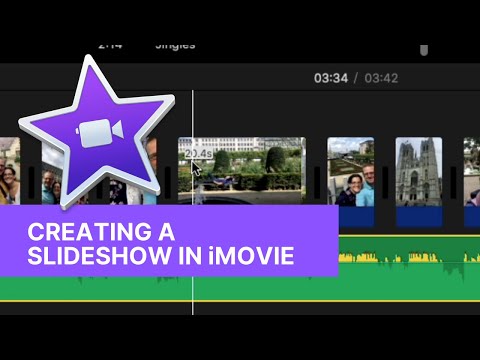
Saturs
Digitālās fotogrāfijas laikmets ir radījis jaunas iespējas tiem, kas vēlas koplietot fotoattēlus ar ģimeni un draugiem. Fotoattēlu rediģēšanas programmas, piemēram, iPhoto, ļauj veidot slaidrādes ar fotoattēliem, taču tās var apskatīt tikai vienā datorā. Izmantojot iMovie, lai izveidotu fotoattēlu slaidrādi, varat izveidot filmu, ko var koplietot internetā vai ierakstīt DVD, ko var atskaņot ceļā. Slīdrādes iMovie izveidošanas process ir vienkāršs, un pielāgošanas iespējas ir gandrīz neierobežotas.
Instrukcijas

-
Atveriet iMovie un izvēlnē "File" atlasiet "New Project".
-
Noklikšķiniet uz kameras ikonas vadības panelī ekrāna labajā pusē vai izvēlnē "Logu" izvēlieties opciju "Fotoattēli".
-
Izvēlieties attēlus, kurus vēlaties pievienot savam iMovie projektam, no parādās izvēlnes iPhoto. Varat pārlūkot visu fotoattēlu sīktēlus, atveriet iPhoto albumus, lai atlasītu konkrētus fotoattēlus, vai izmantojiet meklēšanas lauku, lai meklētu fotoattēlus pēc atslēgvārda.
-
Velciet atlasītos fotoattēlus vai albumus uz projekta paneli ekrāna augšējā kreisajā stūrī.
-
Mainiet fotoattēlu secību projekta panelī, noklikšķinot vienreiz, lai atlasītu fotoattēlu un velkot to uz vēlamo pozīciju.
-
Veiciet dubultklikšķi uz fotoattēla un ievadiet vērtību sekundēs blakus "Ilgums", lai noteiktu, cik ilgi vēlaties, lai fotoattēls tiktu parādīts ekrānā. Atlasiet "Attiecas uz visiem fotoattēliem", lai veiktu izmaiņas visās prezentācijas fotogrāfijās. Noklikšķiniet uz "OK", lai aizvērtu logu.
-
Veiciet dubultklikšķi uz dubultās bultiņas ikonas starp katru fotoattēlu un, ja nepieciešams, atlasiet slaidrādes jauno pārejas efektu. Pēc noklusējuma tiks piemērots pārejas efekts. Noklikšķiniet uz "Attiecas uz visām pārejām", lai veiktu izmaiņas visās fotogrāfijās. Noklikšķiniet uz "OK", lai aizvērtu logu Transitions.
-
Izvēlnē "Logu" izvēlieties "Mūzika un skaņas efekti".
-
Izvēlieties atvērtās dziesmas, kuras vēlaties atskaņot prezentācijas laikā. Velciet tos uz projekta rūtiņu tādā secībā, kādā vēlaties tos atskaņot.
-
Saglabājiet prezentāciju.
-
Velciet atskaņotāja atskaņotāju slaidrādes projekta augšpusē un noklikšķiniet uz atstarpes joslas, lai to atskaņotu.
iMovie
Kā
- Kad prezentācija ir pabeigta, varat to eksportēt uz iDVD vai līdzīgu programmu, lai izveidotu projekta DVD (sk. Resources).


